Използване на компоненти на цикъл в Word за уеб
Компонентите за циклично изпълнение са динамични, интерактивни обекти за сътрудничество, които можете да вграждате в чатове и имейли на Teams – а сега и в Word за уеб – като удобен начин за създаване, създаване и планиране заедно.
Докато работите в документ на Word, можете да създадете компонент Цикъл и след това да публикувате връзка към него в Teams или да изпратите имейл, където редакциите на други хора веднага ще бъдат видени във вашия Word документ. Всеки във вашата организация, с когото сте споделили документа, ще може да го редактира и да вижда промените веднага.
Забележка: Циклично изпълняваните компоненти се пускат постепенно и са налични само чрез вашия служебен или учебен акаунт. В Word те са налични само ако вашата организация позволява създаването на връзки, които могат да бъдат редактирани или преглеждани от всеки в организацията. В момента компонентите на цикъл не са налични в Word за мобилни устройства или настолни компютри. Освен това циклично изпълняваните компоненти в Word в момента са достъпни само за потребителите на целевото издание във вашата организация.
Вмъкване на нов компонент цикъл
-
Отидете на мястото във вашия Word документ, където искате да вмъкнете новия компонент Цикъл. Уверете се, че курсорът не е в таблица, списък, горен или долен колонтитул.
-
Изберете Вмъкване, след което изберете Цикъл на компонента.
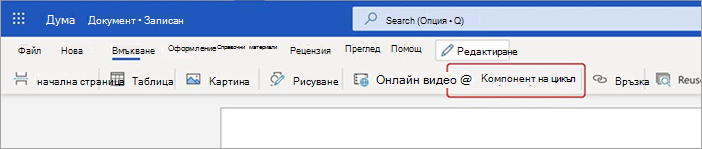
-
Използвайте падащия списък, за да изберете типа на компонента Цикъл, който искате да вмъкнете.
-
Въведете съдържание в новия компонент.
Споделяне на компонент цикъл
Ако @mention някой в цикъл компонент, той ще получи имейл известие с връзка към компонента Цикъл. Можете също да изпратите връзка към компонента Цикъл, като следвате стъпките по-долу.
-
В горния десен ъгъл на компонента Цикъл изберете иконата Копиране на връзката

-
За да споделите, можете да поставите връзката в други приложения (например Teams, Outlook).
Съвет: Можете също да изберете връзка за споделяне, като щракнете върху горния колонтитул и след това копирате чрез CTRL+ C.
Вмъкване на съществуващ компонент цикъл в документ
По подразбиране поставянето на връзката показва съдържанието на компонента Цикъл – освен ако не го поставяте в таблица, списък, горен или долен колонтитул.
-
В горния десен ъгъл на компонента Цикъл изберете иконата Копиране на връзката

-
Отидете до местоназначението и поставете чрез CTRL+V (или щракнете с десния бутон върху менюто).
-
За да поставите само връзката, изберете Вмъкване на връзка в раздела Вмъкване .
Забележка: Трябва да копирате и вмъкнете връзката, както е описано тук. Цикличното поставяне на компонент няма да се покаже, ако връзката се копира като уеб адрес от адресната лента на браузъра.
Редактиране на компонент цикъл
След като сте създали компонент Цикъл в документ, можете да го споделите с други хора, за да поканите повече хора да си сътрудничат. Без значение къде се правят редакциите, компонентът винаги ще показва последните промени. Ето как сътрудниците могат да предоставят редакции и коментари:
-
В съществуващия компонент Цикъл изберете местоположението за добавяне или редактиране на съдържание.
-
Продължете с въвеждането и редактирането.
-
Ако желаете, въведете наклонена черта (/), за да вмъкнете неща като @mentions или дати. Въведете две наклонени черти (//) в съществуващия текст, за да добавите коментар, който ще ви бъде приписнат.
Преглед на дейността и достъпа
Ако другите редактират, докато преглеждате компонента, в него ще видите различни цветни курсори. Може също да видите текста, който се редактира.
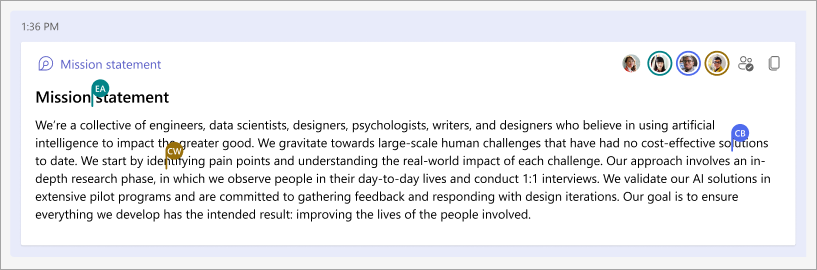
Аватарите се показват в горния десен ъгъл, за да покажат кой преглежда, редактира или наскоро е редактирал компонента. Изберете или задръжте курсора над някой аватар за подробности. Можете също да изберете иконата Вижте кой има достъп до 
Преглед/редактиране на файл с компонент Цикъл на Office.com
Ето как да отворите компонент Цикъл в Office.com:
-
Изберете Копиране на връзка

-
Поставете връзката в браузър.
-
Преглед и редактиране в браузъра.
Намиране на съществуващ компонент цикъл
Циклично изпълняваните компоненти се записват автоматично във вашия OneDrive. Като използвате Search, можете лесно да ги намерите в Office.com или OneDrive.
Съвет: Заглавието на вашия компонент Loop може също да бъде приложено като име на файл. За да улесните търсенето, използвайте запомнящо се, описателно име.
ЧЗВ
Постоянно се стремим да подобряваме нашите продукти и разчитаме на вашата обратна връзка. Ако срещате предизвикателства с използването на Loops в Word или имате предложения как можем да подобрим допълнително вашата работа, уведомете ни. Можете да направите това чрез Предоставяне на обратна връзка на Microsoft в долната част на вашия документ на Word или чрез Обратна връзка в раздела Помощ. Включете хаштага #Loops в заглавието на бележката.
За да рендира правилно компонент Цикъл, имейлът трябва да е в HTML формат. Всички други имейл формати просто ще покажат връзка към компонента Цикъл.
Ето няколко възможни обяснения:
-
Документът е в режим на преглед, а не в режим на преглед или редактиране.
-
Документът се отваря в Safari или Teams на Mac (все още не се поддържа).
-
Цикличното изпълнение на компонентите е изключено от вашия организационен администратор.
-
Не използвате вашето организационно влизане в Windows за достъп до Teams в Windows, вероятно сте влезли с личен акаунт или друго влизане.
Циклично изпълняваните компоненти в Word за уеб са достъпни за всеки във вашата организация, който има връзката. Не можете да ограничите достъпа само до определени хора във вашата организация.
Забележка: Промяната на това кой има достъп до документа не оказва влияние върху това кой има достъп до компонента Цикъл.
В момента циклично изпълняваните компоненти са налични само за хора във вашата организация.
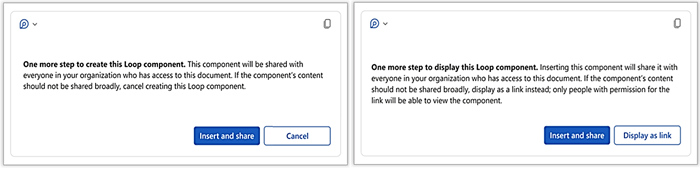
Съобщението показва, че този компонент Цикъл може да се споделя по-свободно, отколкото задава конфигурацията за нова връзка по подразбиране на вашата организация. Компонентът може да бъде преглеждан и редактиран от всеки във вашата организация, който има връзката. Ако това е приемливо, изберете Вмъкване и споделете, за да продължите. В противен случай изберете бутона за алтернативно действие: или Отказ , или Покажи като връзка в зависимост от вашия конкретен сценарий.










